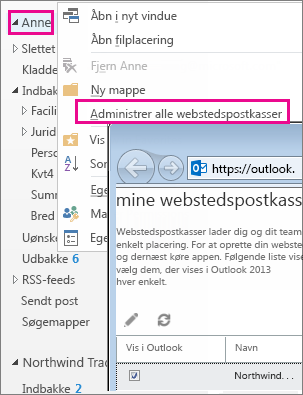Websteds postkassen, en ny funktion i Outlook 2013, Exchange 2013 og SharePoint 2013, er som et centralt arkivskab til alle dine projektrelaterede Exchange-mails og SharePoint-dokumenter. Med webstedspostkasser kan du få adgang til og sende projektdokumenter uden at forlade Outlook, indsamle vigtige diskussioner på ét sted og dele postkassen med alle dem, der har brug for det.
Vigtigt!: Denne funktion er ikke tilgængelig i Office 2013 RT-programmer. Vil du se, hvilken version af Office du bruger?
Vigtigt!: Funktionen for websteds postkassen i SharePoint frarådes, når du starter i marts 2017. Denne funktion fjernes helt i en fremtidig version. Nye SharePoint organisationer har ikke længere adgang til webstedspostkasse funktionen. Eksisterende SharePoint organisationer kan ikke længere oprette nye webstedspostkasser. Webstedspostkasser, der blev oprettet og installeret før marts 2017, fungerer fortsat.
Vi giver dig en proces, der kan hjælpe med at overføre dine eksisterende webstedspostkasse websteder til en Microsoft 365 -gruppe i september, 2017. Hvis du i øjeblikket bruger funktionen webstedspostkasse i SharePoint, skal du overveje at ændre til Microsoft 365-grupper i stedet for at understøtte dine samarbejdsscenarier i mail. Hvis du vil have flere oplysninger, skal du se Brug Office 365 Grupper i stedet for webstedspostkasser.
Bemærk!: Funktionen webstedspostkasse understøttes, men den er ikke anbefalet i SharePoint Server 2019, SharePoint Server 2016, SharePoint 2013 og SharePoint 2010-produkter. Kunder anbefales at undersøge delte postkasser som et alternativ til webstedspostkasser.
-
Hvis du vil bruge en webstedspostkasse, skal du føje den til dit SharePoint-websted.
-
Åbn websteds postkassen i navigationsruden i Outlook. Den vises automatisk, når du har oprettet postkassen i SharePoint.
Hvis du er inviteret til at deltage i en webstedspostkasse, som en anden har oprettet, kan du se en invitation til websteds postkassen i din indbakke, og du kan også se, at websteds postkassen automatisk er føjet til navigationsruden i Outlook.
Lad os nu oprette en webstedspostkasse for et projekt kaldet NorthWind Traders. Al projektrelateret kommunikation er i Northwind traders > Indbakke og projektdokumenter – selvom de er gemt i SharePoint – er tilgængelige fra Northwind Traders >- dokumenter. Anne kan give tilladelser til andre projekt medlemmer til at bruge de samme projektmapper fra deres Outlook-klient.
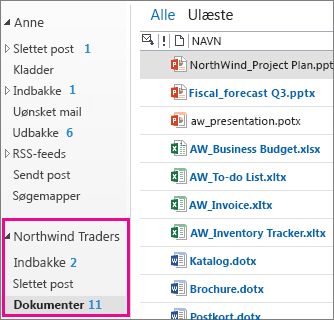
Hvis du vil sende dokumenter i stedet for at skifte til SharePoint for at finde dokumenter, der skal sendes som vedhæftede filer, kan du hurtigt finde de relevante dokumenter i mappen dokumenter og kopiere dem til e-mail-meddelelsen. Mailen indeholder automatisk links til dokumenterne på SharePoint-webstedet.
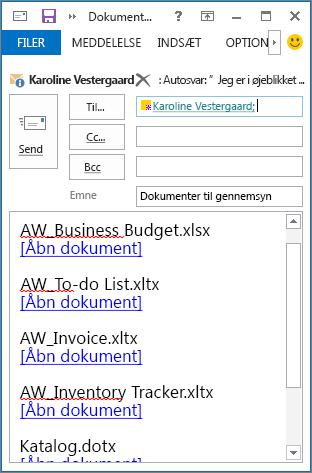
Bemærk!: En webstedspostkasse har sin egen mailadresse, så du kan holde vigtige diskussioner i websteds postkassen, hvor alle kan se dem, ved at tilføje den pågældende mailadresse som en af mail modtagerne.
Fjern websteds postkassen fra Outlook
Når et projekt er færdigt, ønsker du måske ikke, at websteds postkassen vises længere i Outlook. Hvis du vil fjerne websteds postkassen fra Outlook-visningen, skal du bruge en af to måder:
-
Højreklik på websteds postkassen i navigationsruden, og Luk "webstedspostkasse".
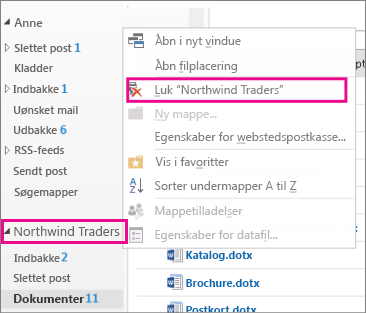
-
Højreklik på dit kontonavn i navigationsruden, og klik på Administrer alle Webstedspostkasser. Du bliver omdirigeret til en liste over alle dine webstedspostkasser. Du kan fastgøre og frigøre webstedspostkasser i din Outlook-visning fra denne visning.